Hjem > Scan > Scanning fra din computer (Windows) > Scan ved hjælp af Kofax PaperPort™ 14SE eller andre Windows-programmer
Scan ved hjælp af Kofax PaperPort™ 14SE eller andre Windows-programmer
Du kan bruge programmet Kofax PaperPort™ 14SE til scanning.
- For at downloade programmet Kofax PaperPort™ 14SE skal du klikke på
 (Brother Utilities), vælge Mere i venstre navigationslinje og derefter klikke på PaperPort.
(Brother Utilities), vælge Mere i venstre navigationslinje og derefter klikke på PaperPort.
Instruktionerne for scanning i disse trin er til PaperPort™ 14SE. Ved brug af andre Windows-programmer er trinnene næsten de samme. PaperPort™ 14SE understøtter både TWAIN- og WIA-drivere. TWAIN-driveren (anbefales) er brugt i disse trin.
- Afhængigt af maskinens model er Kofax PaperPort™ 14SE muligvis ikke inkluderet. Hvis programmet ikke medfølger, kan du bruge andre programmer, der understøtter scanning.
- Start PaperPort™ 14SE.Følg en af nedenstående fremgangsmåder:
- Windows 11
Klik på .
- Windows 10
Klik på
 > .
> .
- Klik på Skrivebord-menuen og derefter på Scanningsindstillinger i Skrivebord-båndet.
Panelet Scan eller hent foto vises på listen i venstre side af skærmen.
- Klik på Vælg.
- Vælg din model med TWAIN: TW i navnet fra listen over tilgængelige scannere.
- Klik på OK.
- Markér afkrydsningsfeltet Vis scannerdialogboks på panelet Scan eller hent foto.
- Klik på Scan.
Dialogboksen Scannerkonfiguration vises.
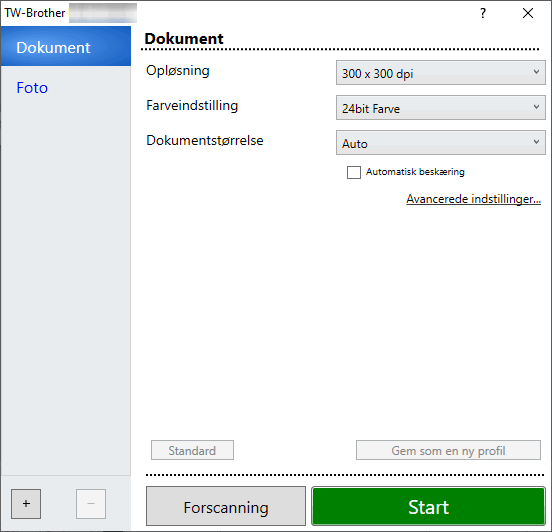
- Juster om nødvendigt indstillingerne i dialogboksen Scannerkonfiguration.
- Klik på rullelisten Dokumentstørrelse, og vælg dokumentstørrelsen.
- Klik på Forscanning for at få forhåndsvist dit billede og beskære uønskede dele inden scanning.
- Klik på Start.
Maskinen scanner.
Var denne side til hjælp?




